Las 10 mejores funciones de WhatsApp que todos debemos conocer
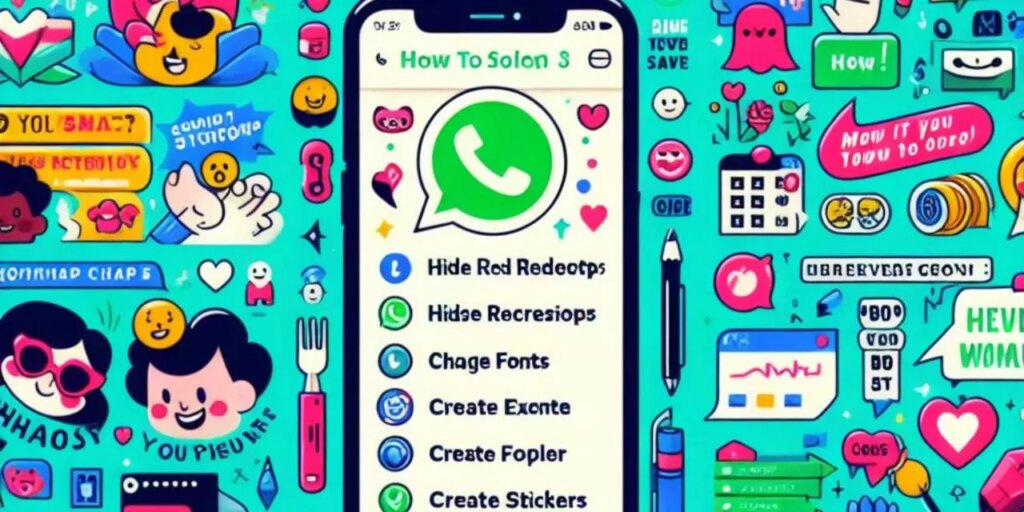
- 1. Deshabilitar confirmaciones de lectura
- 2. Comprenda las marcas de verificación y verifique los tiempos de lectura
- 3. Actualizaciones de estado de publicaciones
- 4. Transmitir mensajes a todos
- 5. Realizar llamadas
- 6. Utiliza WhatsApp en la Web
- 7. Realice una copia de seguridad de sus chats
- 8. Mensajes de estrellas
- 9. Envía GIF, mensajes de voz y más
- 10. Personalizar notificaciones
- ¿Qué funciones de WhatsApp te gustan?
Gracias a un flujo constante de nuevas funciones, WhatsApp sigue siendo una de las aplicaciones de mensajería más populares del mundo. Tanto si utiliza WhatsApp como alternativa a los mensajes de texto SMS como si envías mensajes con regularidad a tus amigos de otros países, es una solución gratuita, sencilla y potente para chatear.
Si quieres llevar tu uso de WhatsApp al siguiente nivel, debes aprovechar sus numerosas funciones. Algunas de ellas son fáciles de encontrar y otras están bien ocultas. Aquí tienes una lista de las mejores funciones (nuevas y antiguas) que todo usuario de WhatsApp debería conocer.
1. Deshabilitar confirmaciones de lectura
De forma predeterminada, WhatsApp envía confirmaciones de lectura para que los demás sepan que han visto sus mensajes. Si prefieres no compartir esta información, puedes desactivar las confirmaciones de lectura para permanecer de incógnito. Abre WhatsApp, luego presiona el botón de Menú de tres puntos en la esquina superior derecha y toca Configuración (Android) / presiona el engranaje de Configuración en la parte inferior derecha (iOS). Luego, ve a Cuenta Privacidad .
Desmarca la casilla Confirmaciones de lectura y dejarás de enviarlos. Sin embargo, si desactivas esta opción, también evitarás ver las confirmaciones de lectura de otras personas. Y no puedes desactivar las confirmaciones de lectura de los chats grupales.
2. Comprenda las marcas de verificación y verifique los tiempos de lectura
Suponiendo que no tengas desactivadas las confirmaciones de lectura, verás pequeñas marcas de verificación debajo de los mensajes. Saber qué significan te permitirá saber si un mensaje no se envió o si tu amigo vio un mensaje pero no respondió:
Para obtener más información, puedes pulsar uno de tus mensajes y luego presionar el ícono de Información en la barra superior. Este ícono parece una pequeña i dentro de un círculo y te muestra exactamente cuándo tu compañero de chat (o cada miembro de un chat grupal) vio tu mensaje. Esto es útil para ver cuánto tiempo tardó en ver tu mensaje o confirmar que lo vio antes de un tiempo determinado.
3. Actualizaciones de estado de publicaciones
WhatsApp siempre te permite publicar una breve descripción en tu perfil, pero la mayoría de las personas probablemente configuran una y nunca la vuelven a cambiar. Recientemente, se agregó la capacidad de crear un estado a corto plazo al estilo de Instagram o Snapchat. Para usarlo, deslízate hacia la pestaña Estado y haz clic en Actualizar estado . Luego, puedes cargar una foto desde tu teléfono o tomar una nueva directamente desde la aplicación. Mantén presionado el botón de la cámara para tomar un video corto.
Dale un segundo y WhatsApp cargará tu estado. Se mantiene activo durante 24 horas y lleva un registro de cuántas personas lo vieron. Si lo deseas, puedes cargar otro antes de que caduque el original. Para ver qué han creado otras personas a las que sigues, consulta la sección Actualizaciones recientes de la pestaña Estado .
4. Transmitir mensajes a todos
Imagínate lo siguiente: quieres enviar un mensaje a muchos de tus amigos, pero no quieres agregarlos a todos a un mensaje grupal en WhatsApp. Podrías publicarlo en Facebook, pero eso conlleva sus propios problemas. La solución es usar la función de transmisión en WhatsApp. Pulsa Menú Nueva transmisión en Android o Listas de transmisión en iOS.
Al igual que usar CCO en un correo electrónico, esto le permite seleccionar contactos de su lista y enviar un mensaje a todos ellos individualmente. En lugar de crear un mensaje grupal, simplemente envía un solo mensaje a cada uno de ellos como si se hubiera tomado el tiempo de copiarlo y pegarlo para todos. Pero toma una décima parte del tiempo.
5. Realizar llamadas
WhatsApp puede ser en un principio una aplicación de mensajería, pero también permite hacer llamadas de voz y videollamadas. Deslízate hasta la pestaña Llamadas y usa el botón en la parte inferior de la pantalla para simular una nueva llamada. Puedes seleccionar cualquier contacto que quieras: usa el ícono del teléfono para una llamada de voz y el ícono de la cámara para una videollamada.
Esto te permite ahorrar minutos si tienes un plan de llamadas limitado y te ofrece una alternativa para viajar. ¡Siempre que tengas Wi-Fi, puedes hacer llamadas!
6. Utiliza WhatsApp en la Web
Si estás trabajando en tu escritorio y estás en medio de una conversación, no tienes que estar constantemente levantando el teléfono para responder. Con WhatsApp Web, puedes mantenerte al día con tus conversaciones y escribir más rápido con el teclado de tu computadora.
Para usarlo, toca Menú WhatsApp Web en Android o Ajustes WhatsApp Web en iOS. Visita WhatsApp Web en tu PC y escanea el código QR resultante para vincular tus cuentas. Luego, puedes chatear a tu gusto en la pantalla grande. Los usuarios más aficionados a las conversaciones pueden descargar WhatsApp para su escritorio Windows o Mac también.
Para una mejor experiencia de chat, consulte alternativas de terceros a WhatsApp Web.
7. Realice una copia de seguridad de sus chats
Es probable que tus chats anteriores sean importantes para ti. Al igual que otros datos importantes de tu teléfono, no quieres perderlos, por lo que hacer una copia de seguridad es fundamental. Afortunadamente, WhatsApp puede hacer esto por ti para que nunca pierdas un mensaje.
Para los usuarios de iPhone, ve a Ajustes Ajustes de chat y pulsa Copia de seguridad de chat . Asegúrate de que la Copia de seguridad automática esté habilitada ( es una buena idea configurarla en Diaria ) o pulsa Realizar copia de seguridad ahora para crear una nueva copia de seguridad. Tus datos de WhatsApp se envían a iCloud para su custodia.
En Android, dirígete a Ajustes Chats Copia de seguridad de chats . Revisa la configuración aquí para asegurarte de que estás haciendo copias de seguridad con regularidad. Puedes cambiar la Copia de seguridad automática en Google Drive a Diariamente , Semanalmente o Mensualmente . Marca Incluir videos si también quieres que estos se mantengan seguros. También puedes presionar el botón Copia de seguridad para ejecutar una copia de seguridad de inmediato.
8. Mensajes de estrellas
Entre todas las bromas y publicaciones de memes, es posible que alguien te envíe un mensaje importante. No querrás tener que buscar entre cientos de mensajes para encontrarlo más tarde, así que debes marcar con una estrella los mensajes útiles para encontrarlos fácilmente más tarde.
Para ello, mantén presionado un mensaje y toca el ícono de estrella que aparece en la barra superior. Más tarde, cuando quieras recuperar un mensaje destacado, haz clic en el nombre del chat que aparece arriba y luego en Mensajes destacados . Esto te mostrará todo lo que hayas destacado y podrás hacer clic en la flecha junto a un mensaje para verlo en contexto si es necesario.
9. Envía GIF, mensajes de voz y más
No limites tus mensajes de WhatsApp a texto. Encontrarás una variedad de formas divertidas de comunicarte directamente desde la barra de chat sin siquiera salir de la aplicación.
Pulsa el botón Emoji y luego la pestaña GIF que se encuentra debajo para acceder a la amplia biblioteca de GIF que ofrece Tenor. Utiliza el ícono de búsqueda para encontrar el GIF perfecto para reaccionar al comentario estúpido de tu amigo y podrás enviarlo directamente desde la aplicación.
¿Ves el icono del micrófono a la derecha del cuadro de texto? Mantén el dedo sobre él para grabar un mensaje de voz y suéltalo cuando hayas terminado para enviarlo. Si cambias de opinión, desliza el dedo hacia la izquierda para cancelar el mensaje.
Pulsa el icono del clip para añadir documentos, audio, imágenes o un contacto desde tu teléfono. También puedes pulsar Ubicación para compartir tu ubicación con tus contactos.
Relacionado:Cómo cambiar el fondo de tus chats de WhatsApp
10. Personalizar notificaciones
Si estás en varios chats grupales, probablemente no necesites saber de inmediato cada nuevo mensaje que aparece en todos ellos. Dedicar unos minutos a personalizar tus notificaciones puede ayudarte a mantener la cordura.
Mantén presionado un chat en la pantalla de inicio y toca el ícono del micrófono con una línea que lo atraviesa para silenciar temporalmente un chat. Esto te permite silenciar las notificaciones (pero seguir mostrándolas) por un tiempo sin salir del chat.
Si prefieres modificar las notificaciones, toca el nombre del grupo y luego usa el botón Menú para seleccionar Información del grupo . Elige Notificaciones personalizadas y luego marca la casilla Usar notificaciones personalizadas . Puedes ajustar el sonido, el patrón de vibración y la configuración de ventanas emergentes. Si usas un sonido diferente para ciertos grupos, podrás identificarlos sin siquiera mirar tu teléfono.
¿Qué funciones de WhatsApp te gustan?
Hemos cubierto 10 características importantes que todos los usuarios de WhatsApp deben conocer, pero la diversión no termina ahí. Los usuarios de Android pueden instalar otras aplicaciones para mejorar WhatsApp aún más, y cualquiera puede agregar servicios a WhatsApp para expandir su funcionalidad. La aplicación de mensajería más popular del mundo siempre está mejorando, y estos consejos te garantizarán que obtendrás la mejor experiencia.
¿WhatsApp no es lo que buscas? Echa un vistazo a cómo se compara con Telegram, uno de sus competidores. Y asegúrese de conocer las amenazas de seguridad a las que se enfrentan los usuarios de WhatsApp.
¿Qué es lo que más te gusta de WhatsApp? ¿Qué otras funciones ocultas deben conocer los usuarios? Comparte tus mejores consejos para usar la aplicación en los comentarios y no olvides compartirlos con tus amigos que usan WhatsApp.

Deja una respuesta